Kuinka palauttaa poistetut sovellukset iPhonessa käyttämällä kolmea parasta lähestymistapaa
Sovelluksen poistaminen vahingossa iPhonesta voi olla turhauttavaa, varsinkin jos se sisältää tärkeitä tietoja tai tarjoaa päivittäistä mukavuutta. Onneksi sen palauttaminen on helpompaa kuin luuletkaan. Olitpa sitten aloittelija laitteen käytössä tai tekniikkaa taitava käyttäjä, joka etsii nopeaa ratkaisua, tämä opas näyttää käytännön tapoja palauttaa kadonneet tiedot. Äskettäin poistettujen sovellusten löytämisestä niiden palauttamiseen ja jopa piilotettujen sovellusten löytämiseen aloitusnäytöltä, opit askel askeleelta. Kuinka palauttaa poistetut sovellukset iPhonessa ja saat vinkkejä sovellustietojen palauttamiseen asennuksen poistamisen jälkeen.
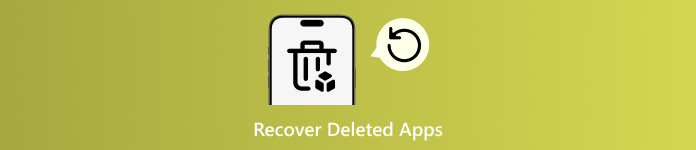
Tässä artikkelissa:
- Osa 1. Poistettujen sovellusten näkeminen iPhonessa
- Osa 2. Poistettujen sovellusten palauttaminen iPhonessa
- Osa 3. Kuinka löytää sovelluksia, jotka eivät ole käytettävissä aloitusnäytössä
- Osa 4. 5 yleistä syytä, miksi sovellukset poistetaan tai piilotetaan sinulta
- Bonus: Palauta sovellustiedot asennuksen poistamisen jälkeen
Osa 1. Poistettujen sovellusten näkeminen iPhonessa
Sovellusten poistaminen iPhonesta on yksinkertaista; paina vain sovelluskuvaketta pitkään ja napauta Poista sovellus. Tämä helpottaa kohteen poistamista vahingossa. Onneksi Apple pitää kirjaa kaikista lataamistasi tai ostamistasi sovelluksista, joten löydät ne nopeasti uudelleen.
Käynnistä Sovelluskauppa iPhonellasi. Paina profiilikuva oikeassa kulmassa.
Valitse Ostettu nähdäksesi kaikki tiliisi linkitetyt sovellukset. Etsi poistetut sovellukset, jotka näkyvät pilvikuvakkeen ja alaspäin osoittavan nuolen kanssa. Laitteellasi edelleen olevat sovellukset näyttävät Avaa-painikkeen.
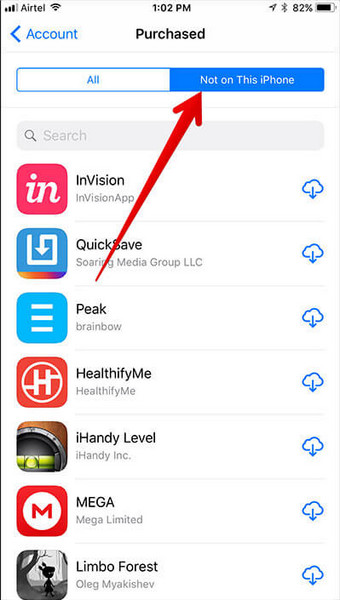
Napauta Ei tässä iPhonessa suodattaaksesi ja nähdäksesi vain poistamasi sovellukset. Näiden vaiheiden avulla löydät helposti minkä tahansa sovelluksen ja ymmärrät, miten poistetut sovellukset palautetaan iPhonessa.
Osa 2. Poistettujen sovellusten palauttaminen iPhonessa
Sovelluksen vahingossa poistaminen ei tarkoita, että se on poissa ikuisesti. Jos haluat suosikkisovelluksesi takaisin, noudata näitä yksinkertaisia ohjeita oppiaksesi palauttamaan poistetut sovellukset ja saamaan ne taas toimimaan iPhonellasi.
Avaa Sovelluskauppa iPhonellasi. Paina profiilikuva näytön oikeassa yläkulmassa.
Napauta Ostettu avataksesi luettelon kaikista lataamistasi sovelluksista, sekä ilmaisista että maksullisista. Vieritä, kunnes löydät palautettavan sovelluksen.
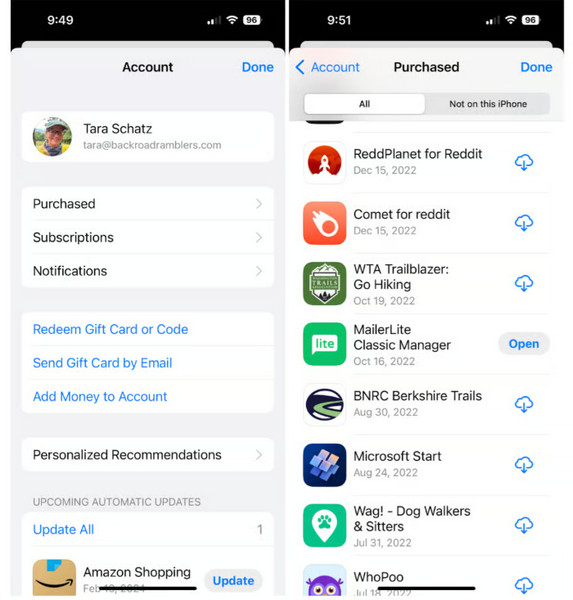
Lyö pilvi -painiketta sovelluksen vieressä ja odota, että se latautuu. Kun lataus on valmis, napauta Avata aloittaaksesi sovelluksen käytön uudelleen.
Noudattamalla näitä ohjeita voit nopeasti saada sovelluksesi takaisin ja nähdä tarkalleen, miten voit palauttaa poistetut sovellukset laitteeltasi.
Osa 3. Kuinka löytää sovelluksia, jotka eivät ole käytettävissä aloitusnäytössä
Kaikkia puuttuvia sovelluksia ei poisteta; jotkut saattavat olla vain piilossa aloitusnäytöltä. iPhonet voivat automaattisesti sijoittaa uudet sovellukset sovelluskirjastoon sen sijaan, että ne näkyisivät aloitusnäytöllä. Tämän tietäminen on tärkeää, jos haluat palauttaa poistetut sovellukset iPhonesta tai yksinkertaisesti löytää sovelluksen, joka näyttää puuttuvan.
Selaa aloitusnäytön sivuja pyyhkäisemällä, kunnes tulet viimeiselle sivulle, jossa on merkintä Sovelluskirjasto. Käytä yläreunassa olevaa hakupalkkia löytääksesi tarvitsemasi sovelluksen.
Avata asetukset iPhonessa. Napauta Aloitusnäyttö ja appikirjasto.
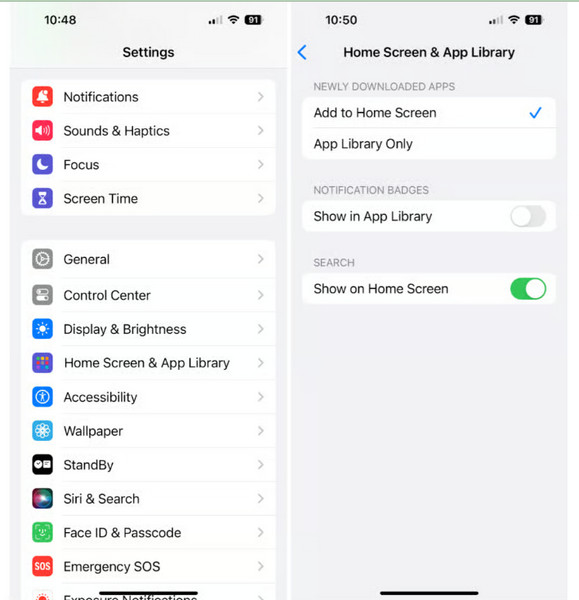
Valitse Äskettäin ladatut sovellukset -kohdasta Lisää aloitusnäyttöön pelkän sovelluskirjaston sijaan.
Tällä tavoin kaikki uudet apit näkyvät sekä aloitusnäytöllä että appikirjastossa, mikä helpottaa niiden käyttöä ja auttaa palauttamaan poistetut apit tehokkaasti iPhonessa.
Osa 4. 5 yleistä syytä, miksi sovellukset poistetaan tai piilotetaan sinulta
Sovellukset voivat kadota iPhonestasi useista syistä, ja syyn tietäminen auttaa sinua toimimaan nopeasti niiden palauttamiseksi. Näiden tilanteiden ymmärtäminen näyttää myös, miten poistetut sovellukset palautetaan tarvittaessa.
1. Vahingossa tapahtunut poistaminen
Sovelluskuvakkeen pitkä painallus on yleinen tapa järjestellä aloitusnäyttöä uudelleen, mutta se voi myös johtaa siihen, että vahingossa napautat Poista sovellus -painiketta. Näin voi käydä näyttöä siivotessasi tai sovelluksia siirtäessäsi. Onneksi vahingossa poistetut sovellukset voidaan palauttaa nopeasti App Storen ostettujen sovellusten luettelosta tai palautustyökalujen avulla.
2. Automaattinen purku
iPhonet poistavat automaattisesti koskemattomat sovellukset vapauttaakseen tilaa. Vaikka tämä poisti sovelluksen aloitusnäytöltä, sovellustietosi säilyvät. Et ole vielä menettänyt tietoja, koska voit edelleen löytää nämä sovellukset sovelluskirjastosta ja asentaa ne uudelleen vaivattomasti, jolloin et menetä tietojasi, vaikka sovellus olisi poistettu.
3. iOS-päivitykset tai häiriöt
Joskus järjestelmäpäivitykset tai pienet häiriöt voivat piilottaa sovelluksia väliaikaisesti. Päivityksen jälkeen jotkin sovellukset eivät välttämättä näy odottamassasi paikassa, mutta ne ovat edelleen laitteellasi. Ostettujen sovellusten osion tarkistaminen tai palautusohjelmiston käyttö auttaa palauttamaan poistetut sovellukset menettämättä tallennettuja tietoja.
4. Sovellusrajoitukset tai näyttöajan asetukset
Näyttöaika tai lapsilukko voivat piilottaa tiettyjä sovelluksia aloitusnäytöltä. Tämä asetus voi saada sovelluksen näyttämään kadonneelta. Näitä rajoituksia säätämällä voit saada piilotetut sovellukset näkyviin uudelleen ja käyttämään tietojasi varmistaen, että voit edelleen palauttaa sovellusten käyttötiedot ja tiedot. Voit aloittaa Näyttöajan tarkistaminen iPhonessa jos se on aktivoitu.
5. Suosittujen sovellusten, kuten TikTokin, poistaminen
Laajalti käytettyjen sovellusten, kuten TikTokin, poistaminen voi tapahtua vahingossa tai tallennustilan hallintaa varten. Vaikka sovellus poistettaisiin, tilisi tiedot voivat silti olla turvassa pilvessä. Oikeiden uudelleenasennusvaiheiden noudattaminen antaa sinun palauttaa tilisi ja näyttää tarkalleen, miten poistettu TikTok-sovellus palautetaan, pitäen tietosi ehjinä.
Näiden yleisten syiden ymmärtäminen ei ainoastaan estä tarpeetonta sovellusten katoamista, vaan myös helpottaa sovellusten ja sovellustietojen palauttamista, kun jotain katoaa.
Bonus: Palauta sovellustiedot asennuksen poistamisen jälkeen
imyPass iPhone Data Recovery helpottaa kadonneiksi luultujen sovellustietojen palauttamista. Se voi palauttaa tiedostoja suoraan iPhonen, iTunesin tai iCloudin varmuuskopioista, mukaan lukien yhteystiedot, viestit, valokuvat, videot ja sovellustiedot alustoilta, kuten WhatsApp ja Facebook. Käyttöliittymä on helppokäyttöinen, ja voit esikatsella tiedostoja ennen niiden palauttamista.
Ohjelmistolla on laajat palautusominaisuudet, ja sen avulla voit palauttaa vain tarvitsemasi tiedostot, mikä säästää aikaa ja tilaa. Skannaus ja esikatselu ovat saatavilla ilmaisversiossa, ja edullinen versio maksaa $29.95 kuukaudessa tai $59.96 vuodessa. imyPass on tehokas ja toimiva ohjelmisto kaikille, jotka haluavat... palauta äskettäin poistetut valokuvat ja lisää dataa.
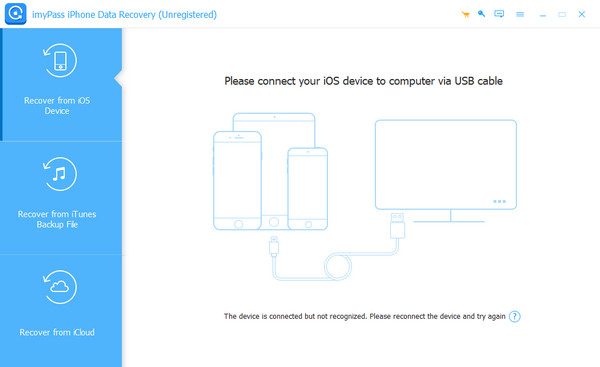
Johtopäätös
Halutun sovelluksen unohtaminen tai sen vahingossa poistaminen on hieman ärsyttävää, mutta ei maailman suurin kriisi. Voit helposti palauttaa kadonneen sovelluksen käymällä sovelluskaupassa, selaamalla sovelluskirjastoa tai käyttämällä työkaluja, kuten imyPassia. Tieto siitä, miksi sovellukset katoavat, auttaa sinua myös korjaamaan saman ongelman tulevaisuudessa. Nyt tiedät yksinkertaiset tavat... palauta poistetut sovellukset ja pidä iPhonesi toiminnassa juuri haluamallasi tavalla.
Kuumia ratkaisuja
-
Palauta tiedot
- Palauta WhatsApp-näkymä kerran -valokuva
- Palauta poistetut TikTok-videot mobiililaitteella
- Palauta poistettu Facebook-kuva
- Palauta Viber-viestit, valokuvat jne.
- Palauta poistetut Snapchat-kuvat
- 5 parasta yhteystietojen palautussovellusta
- Palauta poistetut Discord-viestit
- AppGeeker iOS Data Recovery Review
- Palauta tiedot DFU-tilasta
- iPhonen varmuuskopiota ei voi palauttaa
-
Avaa iOS
-
iOS-vinkkejä
-
Salasanavinkit
iPhonen tietojen palautus
Palauta poistetut tai kadonneet iPhone-tiedot
Ilmainen lataus Ilmainen lataus
